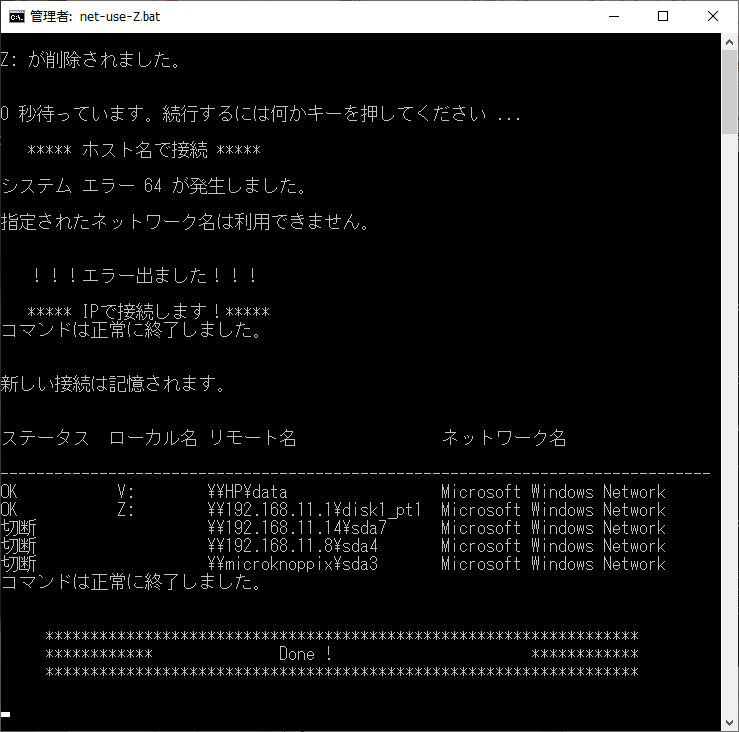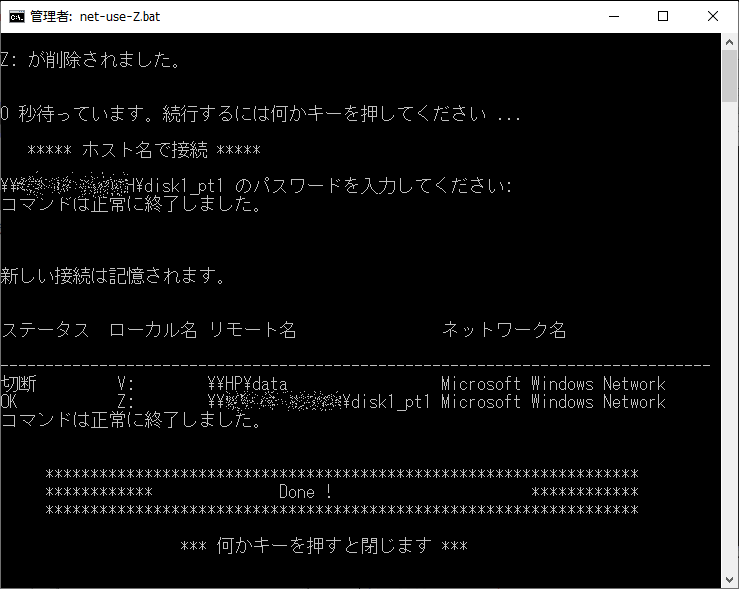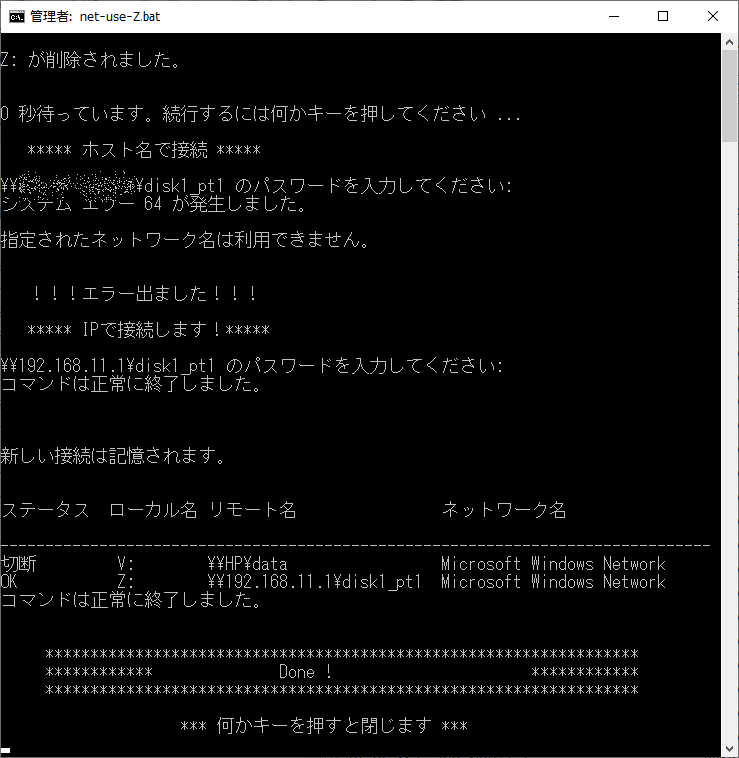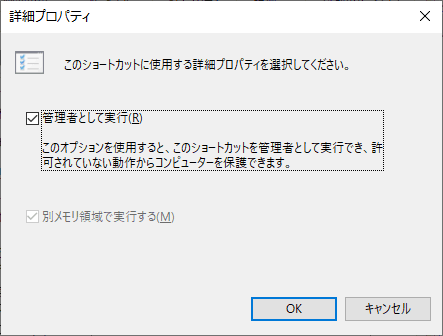あうち!えーと、スマホのカメラでPC画面を撮影してクリップボードをPCへ転送するなどと手間かかる事しときながら「さすがワシじゃあ!」(ブシメシ風味でw)などと自画自賛していた過去の私をdeleteしたい!シュレッダーにかけたい!フォレンジックでも復元できない程に..(ry
- INDEX
about
- 【2024.2.21追記】Windows付属の Snipping Tool でも!
-
おそおそですが...これが最も使いやすいかも?
解説は下記サイトさんにおまかせで(手抜きご容赦w)
画像からの文字認識について、巷ではOCR (光学文字認識) と呼んだりしますが、最近では光学スキャナーなしで画像をWebサイト上で開くだけでできるようになってたんですね。はぁ、浦島太郎風に感じております。
てなわけで、独断と偏見で使えそうなのを選んでみました。
- Google レンズ - Google フォトで画像を開く (スマホ版あり)
- Google Keep - 画像 + テキストのメモを作成 (スマホ版あり)
- Google ドキュメント - Google ドライブで開くと、画像 + テキストのファイルを作成
- Web版 OneDrive - Web上で画像を開く (スマホでもおk)
- PC版 Word Online - 表画像から(テキスト)表を作成する機能あり
- スマホ版 Office, Microsoft Lens - Microsoft 版の Google レンズ風?
スマホで撮影する場合でも、画像を転送、または同期後にPC上で編集できるのでめちゃ簡単です。
尚、Androidスマホでは、Google アプリは購入時にインストール済の場合が多いかと思われます。
- 参考リンク :
Google レンズ (Google フォト)
- 【2022.6.5 追記】Google Chrome に機能が追加されました
-

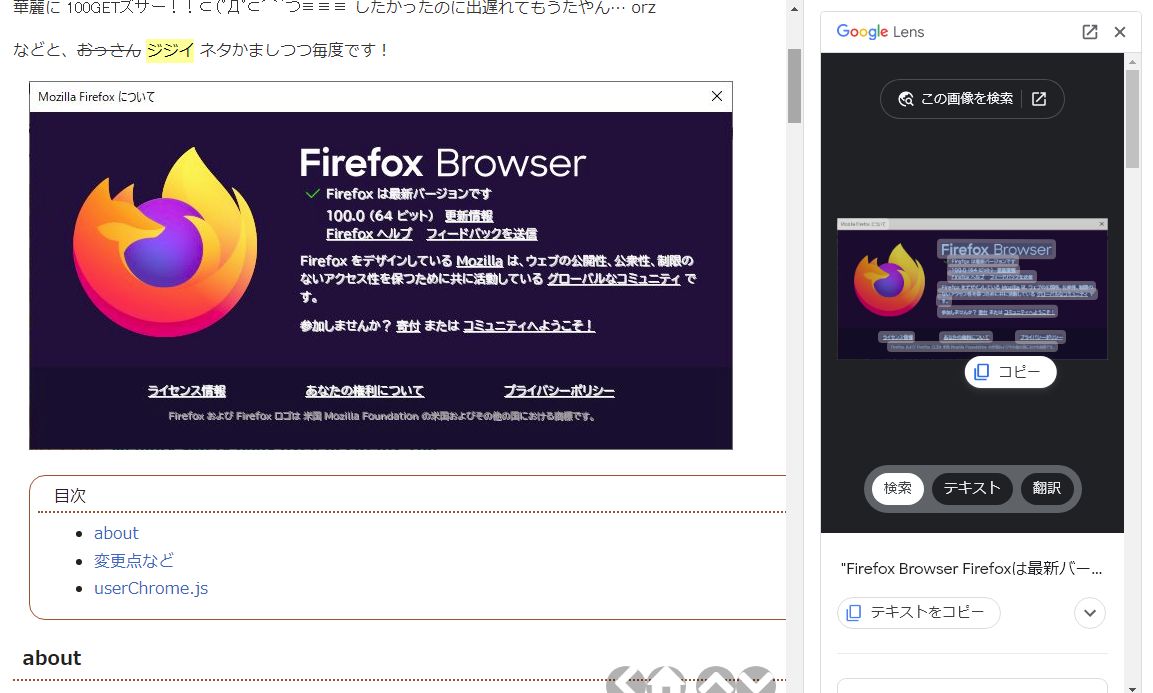
- Google フォト サイト上で画像を開き [画像からテキストをコピー]をクリック、右側に抽出テキスト表示
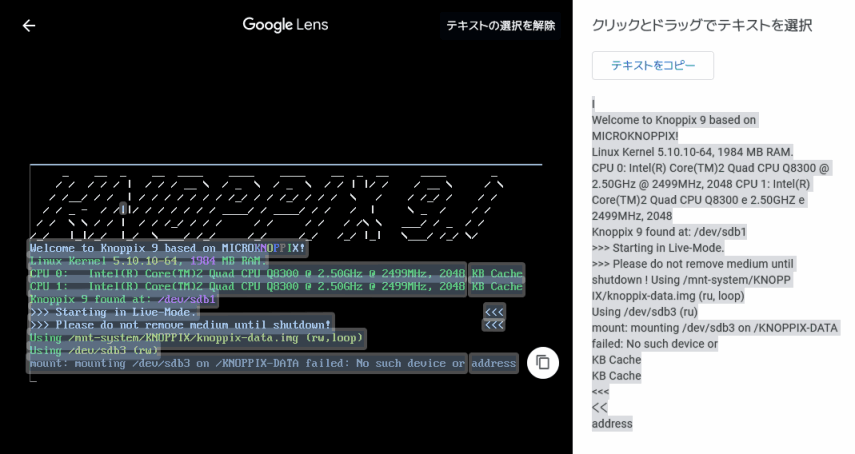

- Android アプリ
- iOS アプリ
Google Keep
- [画像のテキストを抽出] で画像にテキストがプラスされる
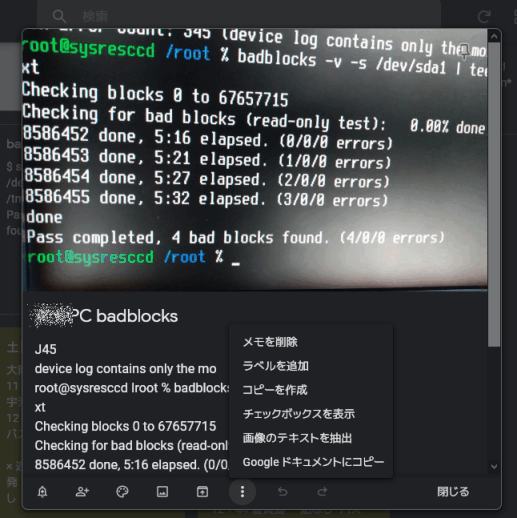
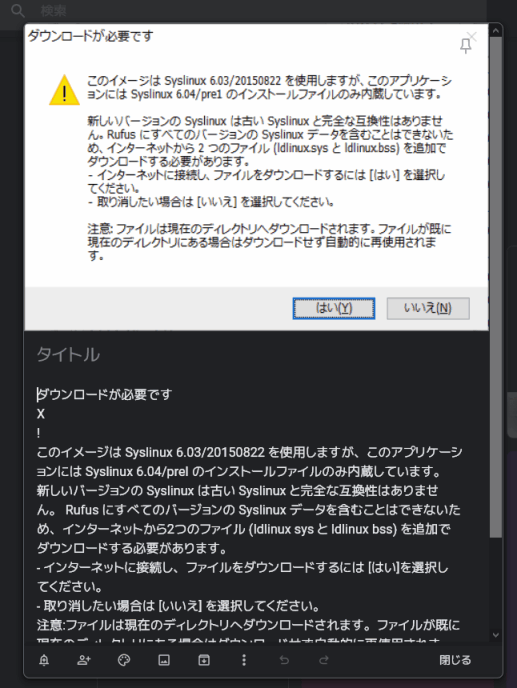
- Android アプリ
- iOS アプリ
Google ドキュメント (Google ドライブ)
- Google ドライブ サイト上で画像ファイルを右クリックから [アプリで開く] から [Google ドキュメント] を指定して開くだけ
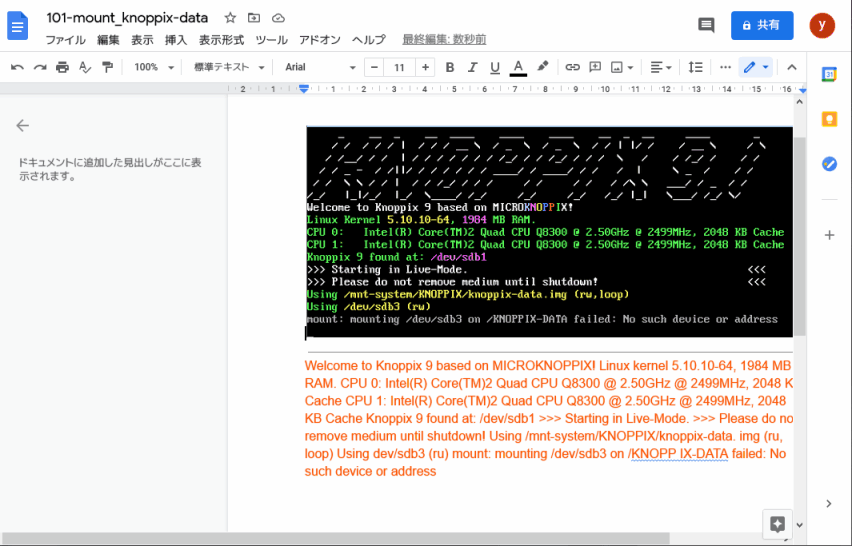
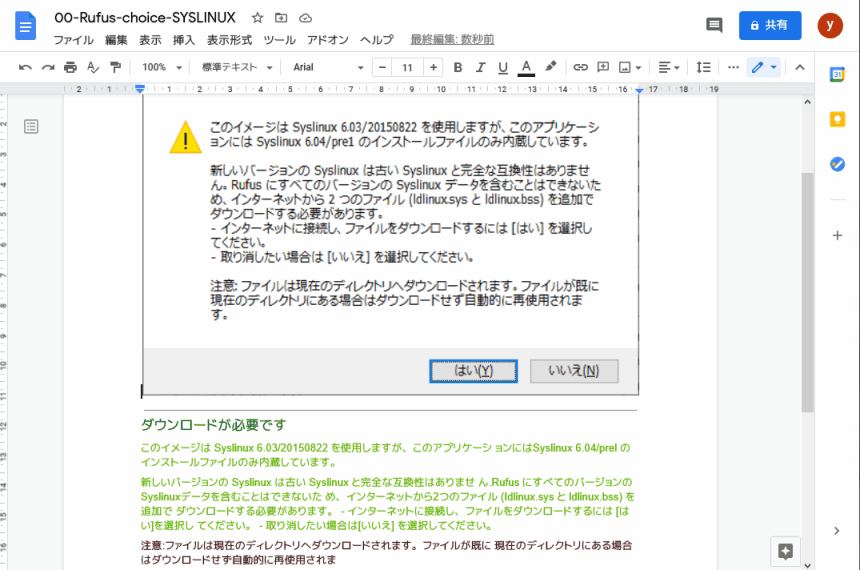
画像 + テキストの Google ドキュメント 形式 (.gdoc) ファイルが自動作成されます。
- 参考リンク :
Web版 OneDrive
Microsoft 系は Google と比較すると精度がいまいちだと思います。
- OneDrive サイト上で画像を開き、右上のiボタン押し、スクロールすると [抽出テキスト] が出ます

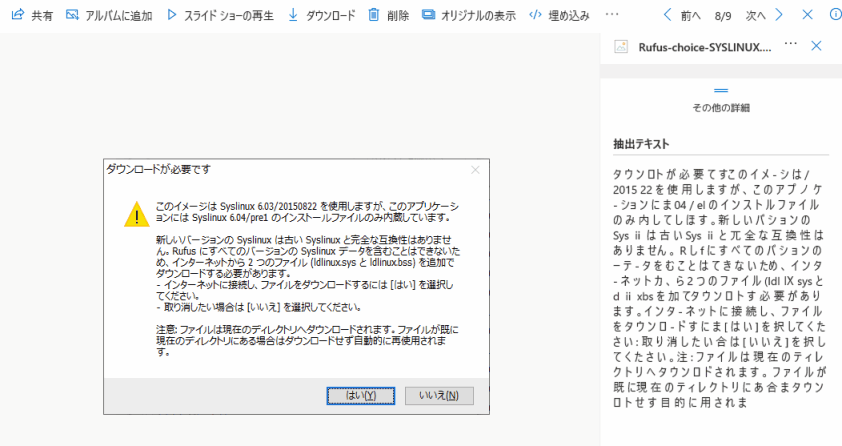
スマホでも (アプリではなく) Webサイト上で同機能が利用可能。
- 参考リンク :
- Android アプリ
- iOS アプリ
Word Online
表画像から表を作成する機能です。
バッチリOKとかなかなか行かないかもしれませんが、面白い機能かと。
画像は pdf ファイルとしてエクスポートしておくこと。(※ ブラウザの印刷機能や、Office ソフト等で可能)
- OneDrive Webサイトから pdf ファイルを開く
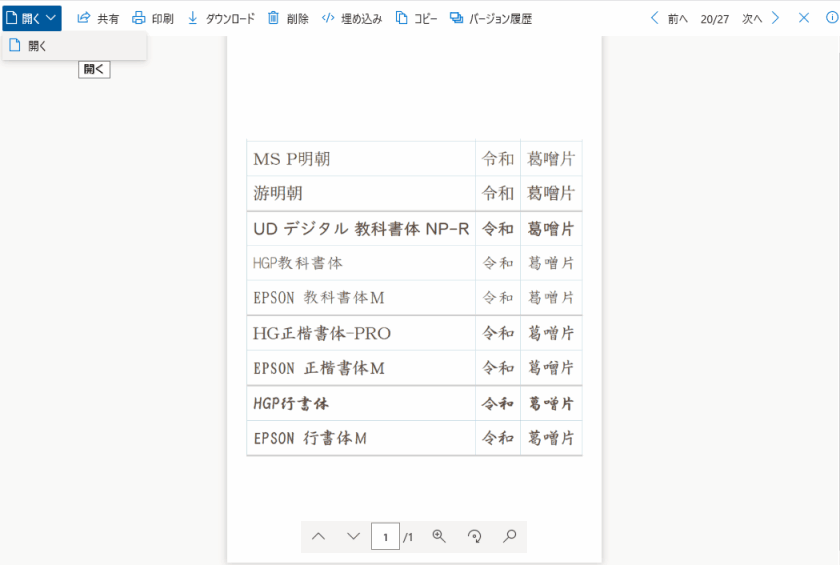
- Word Online で開かれる
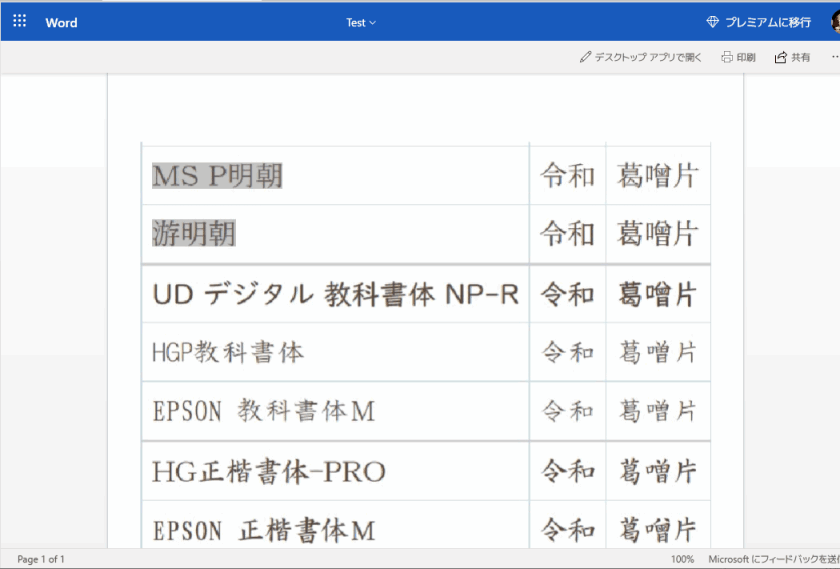
- [デスクトップアプリで開く] を押し Word ファイルへ変換開始
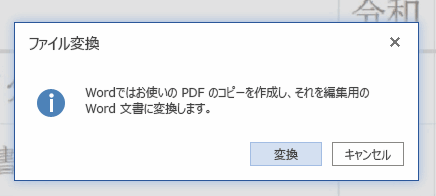
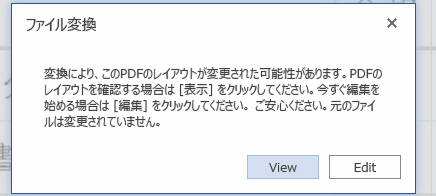
- 失敗みたいです…すみません(崩れまくりw)
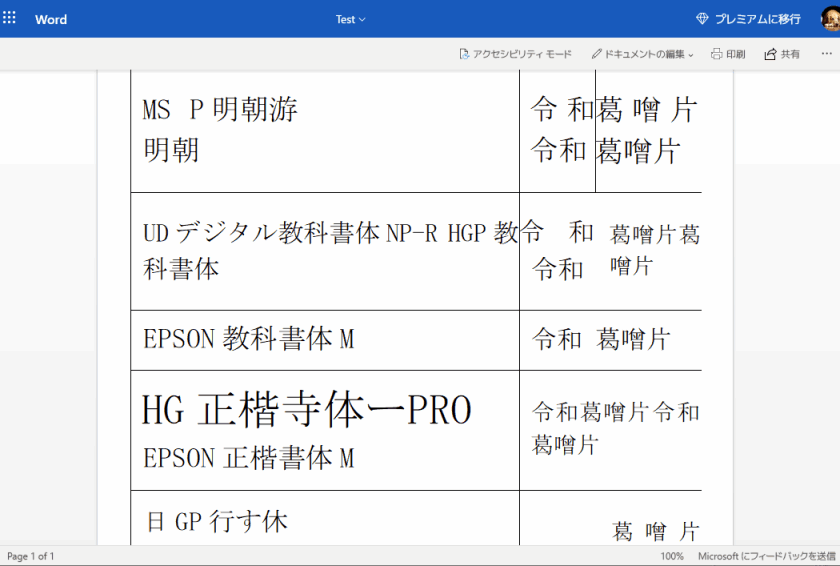
- 参考リンク :
スマホ版 Office, Microsoft Lens
- Microsoft Lens for Android - Office サポート
- Office アプリでスクリーンリーダーを使用して画像をテキストに変換する - Office サポート
- 画像からデータを挿入する - Office サポート
肝心のテキスト抽出は精度がいまいちですが、[画像から表へ] や他の共有機能はなかなか便利です。
- Android版 Office
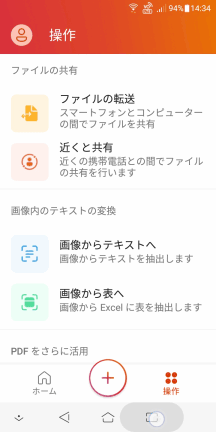
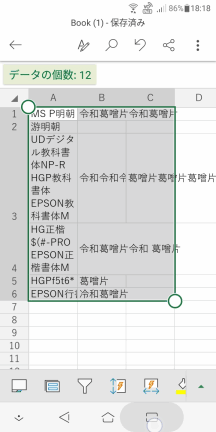
- Android版 Microsoft Lens
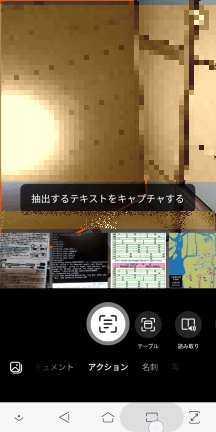
- 参考リンク :
※ オマカーンなのかもしれないけど、Microsoft 製なのに OneDrive の画像ファイルを開けないというクソ仕様は何とかしろ!と思いますよ(※ 共有でファイルマネージャーに送ったら一発だったw)。
- Android アプリ
- iOS アプリ
いろいろ
PC版 OneNote、同期が遅いからなのかキャプチャーとかのメニューがなかなか出ないんですよね。あ
LINE はメモアプリとしても結構便利だったりして。
ほな!(*- -)(*_ _)ペコリ